Guia de início rápido: criar um pool de DevOps gerenciado usando o portal do Azure
Este artigo mostra como criar um pool de DevOps gerenciado e executar um pipeline no novo pool.
Pré-requisitos
Antes de concluir as etapas neste artigo, você deve configurar sua assinatura do Azure e a organização do Azure DevOps para uso com Pools de DevOps Gerenciados, conforme descrito no artigo Pré-requisitos . Essas etapas precisam ser concluídas apenas uma vez por assinatura do Azure e organização do Azure DevOps.
Criar o recurso Managed DevOps Pools
Inicie sessão no portal do Azure.
Pesquise por Pools de DevOps Gerenciados e selecione-o nas opções disponíveis.
Escolha Criar ou Criar Pools de DevOps Gerenciados , se este for seu primeiro pool.
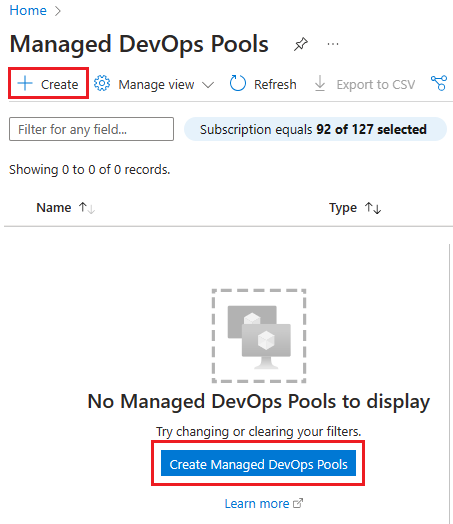
Especifique o projeto Assinatura, Grupo de recursos, Centro de desenvolvimento e Centro de desenvolvimento. Se você ainda não criou um grupo de recursos, um projeto do Centro de Desenvolvimento ou do Centro de Desenvolvimento, poderá criá-los nesta etapa.
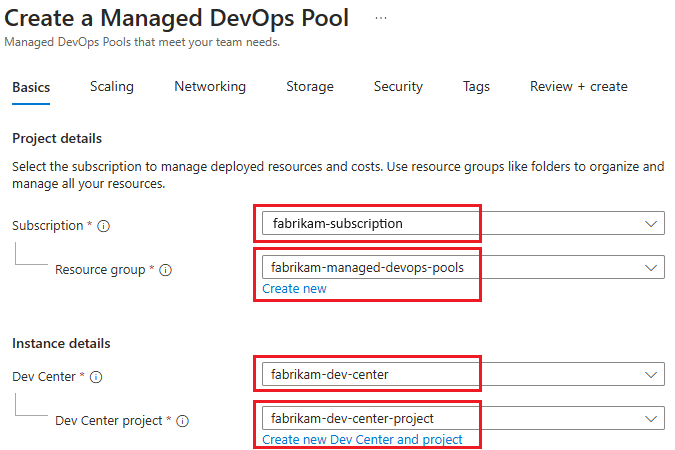
Especifique a organização do Azure DevOps que você deseja usar com seu pool, o nome do pool e a região para seu pool.
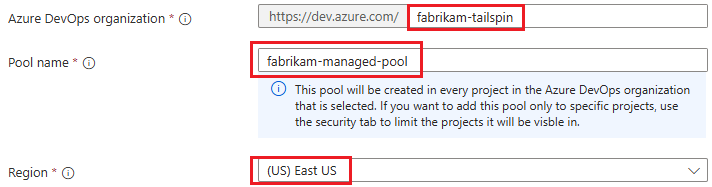
Por padrão, os pools são configurados para todos os projetos em uma única organização. Você pode configurar organizações adicionais ou limitar os projetos na guia Segurança . Escolha uma região próxima aos outros recursos do Azure que você está usando para obter o melhor custo e desempenho.
Especifique o número máximo de agentes que você deseja que estejam disponíveis (Máximo de agentes), o tamanho da máquina virtual dos agentes (Tamanho do agente) e o tipo de disco do sistema operacional para os agentes. D2adsV5 é o tamanho padrão do Agente, escolha Alterar tamanho para escolher um tamanho diferente, se desejar.

Os tamanhos dos agentes (SKUs) com cotas de Pools de DevOps Gerenciados disponíveis são marcados como Disponíveis. Você pode solicitar mais cota para SKUs não disponíveis . Assim que uma solicitação de cota para uma SKU Não Disponível for aprovada, ela será listada como Disponível. Saiba mais sobre as cotas de Pools de DevOps gerenciados.
Configure as imagens para o seu pool. Por padrão, os pools são criados com uma única imagem. Para alterar a imagem ou configurar várias imagens, escolha Adicionar da Biblioteca de Imagens e selecione a imagem ou imagens que deseja usar para seu pool.
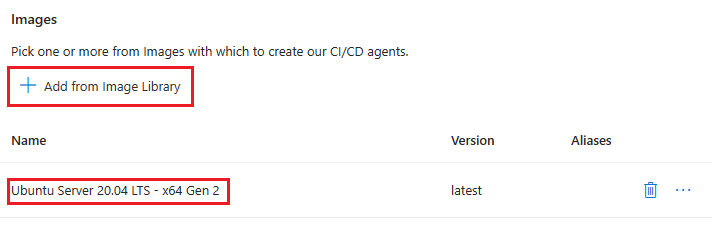
Configure as configurações adicionais desejadas para o seu pool escolhendo a guia correspondente. Exiba cada guia para ver as configurações padrão para Pools de DevOps Gerenciados e consulte os links a seguir para obter mais informações sobre as configurações disponíveis em cada guia. Para usar as configurações padrão para as seções a seguir, continue para Revisar + criar.

- Dimensionamento - Configure as configurações de dimensionamento para gerenciar o desempenho e o custo do seu Pool de DevOps Gerenciado. A configuração padrão é agentes sem monitoração de estado sem agentes em espera.
- Rede - Adicione agentes do seu pool de DevOps gerenciado à sua rede virtual. A configuração padrão é uma rede virtual isolada para seus agentes.
- Armazenamento - Anexe um disco de dados vazio aos seus agentes. O padrão é nenhum disco de dados anexado.
- Segurança - Configure a organização e o acesso ao projeto, especifique permissões de pool e configure o modo interativo para teste. O padrão é um pool configurado para todos os projetos na organização especificada na organização do Azure DevOps.
- Tags - Use tags para organizar seus recursos do Azure e hierarquia de gerenciamento.
Escolha Rever + criar e escolha Criar para confirmar.
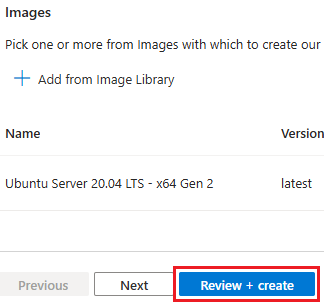
O processo de provisionamento pode levar alguns momentos. Quando a criação do pool de agentes estiver concluída, você poderá exibir o pool no Azure DevOps e executar pipelines nesse pool.
Se sua assinatura não tiver a capacidade de configurar seu pool com a SKU de VM do Azure desejada e a contagem máxima de agentes, a criação do pool falhará com um erro semelhante à mensagem a seguir.
Cores needed to complete this request is 8, which exceeds the current limit of 0 for SKU family standardDDSv4Family in region eastus. Please choose a different region if possible, or request additional quota at https://portal.azure.com/#view/Microsoft_Azure_Support/NewSupportRequestV3Blade/issueType/quota/subscriptionId/subscription_id_placeholder/topicId/3eadc5d3-b59a-3658-d8c6-9c729ba35b97. Para resolver o problema, consulte Revisar cotas de DevOps gerenciado.
Exibir o pool de agentes no Azure DevOps
Vá para o portal do Azure DevOps e entre na sua organização do Azure DevOps (
https://dev.azure.com/{your-organization}).Vá para Configurações da Organização de DevOps>do Azure.
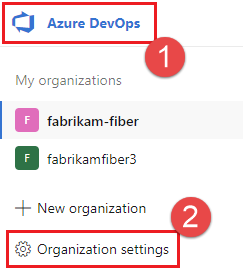
Vá para Pipelines>Agent pools e verifique se o novo pool está listado. Se você acabou de criar o Pool de DevOps gerenciado, pode levar alguns momentos para que o novo pool apareça na lista de agentes.
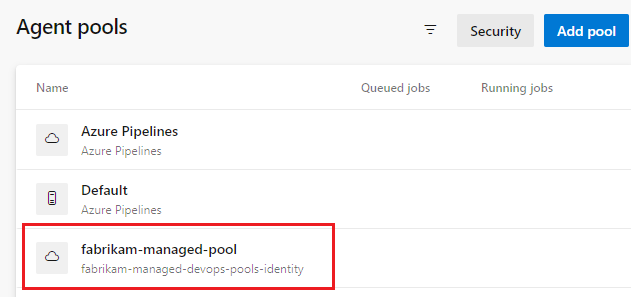
Executar um pipeline em seu novo pool
Nesta etapa, criaremos um pipeline simples no repositório padrão de um projeto de DevOps do Azure e o executaremos em seu novo Pool de DevOps Gerenciado.
Vá para o portal do Azure DevOps e entre na sua organização do Azure DevOps (
https://dev.azure.com/{your-organization}).Vá para o projeto onde você deseja executar o pipeline e escolha Pipelines.
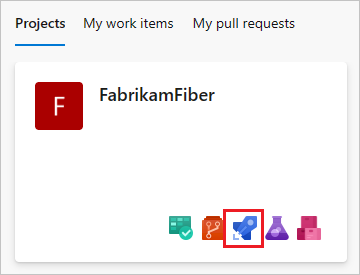
Escolha Novo pipeline (ou Create Pipeline se este for o seu primeiro pipeline).
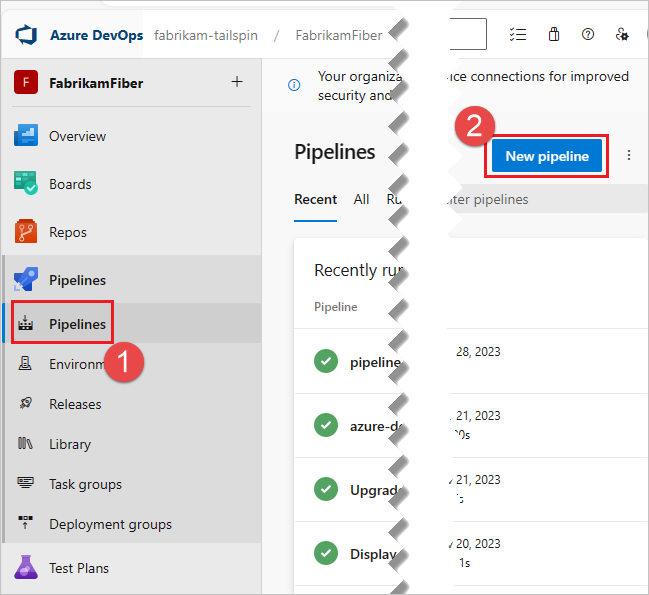
Escolha Azure Repos Git.

Escolha o repositório que tem o mesmo nome do seu projeto. Neste exemplo, o projeto é chamado FabrikamFiber, então escolhemos o repositório com o mesmo nome.
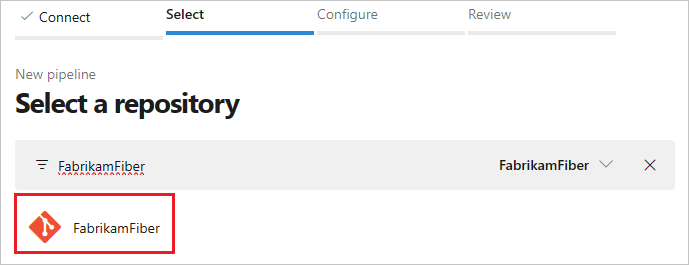
Escolha Pipeline inicial.
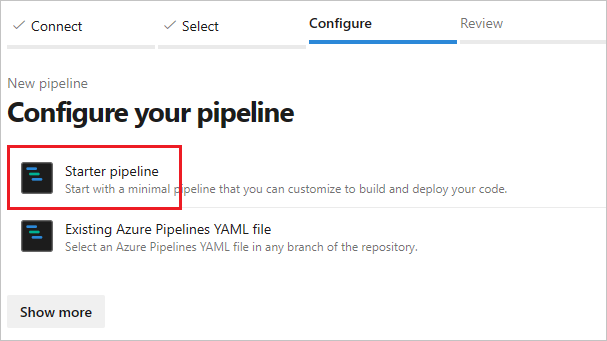
Por padrão, o modelo inicial usa um agente Linux hospedado pela Microsoft. Edite o modelo de pipeline e altere a
poolseção para que ela se refira ao pool criado nas etapas anteriores.# Change these two lines as shown in the following example. pool: vmImage: ubuntu-latestNeste exemplo, os Pools de DevOps Gerenciados são nomeados
fabrikam-managed-pool, portanto, substituavmImage: ubuntu-latestporname: fabrikam-managed-pools, e especifique o nome do seu Pool de DevOps Gerenciado.# Replace fabrikam-managed-pools with the name # of your Managed DevOps Pool. pool: name: fabrikam-managed-poolEscolha Salvar e executar e escolha Salvar e executar uma segunda vez para confirmar.
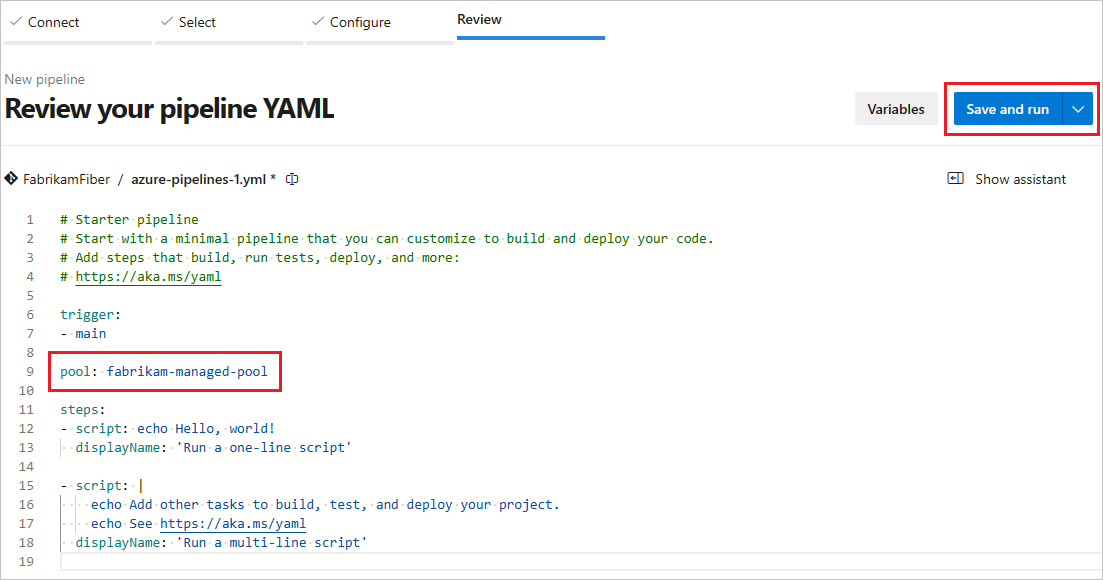
Se este for o primeiro pipeline executado neste pool, você poderá ser solicitado a conceder permissões antes que o pipeline seja executado.
Observe o pipeline ser executado no Azure DevOps e você pode alternar para o portal do Azure e ver o agente em execução na exibição Agentes .